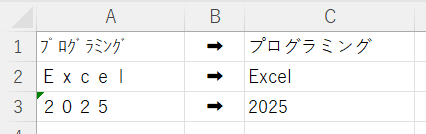
上図のように、全角の英数字・半角カタカナなど、半角と全角を変換したいことがあるかと思います。
実はそれぞれ1つの関数を使うだけで実現が可能です。
この記事では、Excelで半角・全角を変換する方法をできるだけわかりやすく解説いたします。
-著者情報-
名前:Utatane
Excel使用歴:15年以上
ひとこと:初心者だった当時に戻った気持ちになって解説いたします
※わかりやすさを重視しております。厳密には解釈が異なる場合がありますことをご了承ください。
実演パソコンのスペック(ソフトやバージョンによっては、表示や結果が異なる場合があります)
- OS:Windows11 Home 64bit
- Excel:Microsoft Office Home and Business 2021
Excelで半角・全角を変換する方法
Excelで半角・全角を変換する方法は、主に以下の2つがあります。
- 関数で変換する
- 置換で変換する
まずは関数で変換する方法を見ていきましょう。
関数で変換する
今回紹介する関数は以下の2つです。
- ASC(半角に変換)
- JIS(全角に変換)
1つ1つ詳しく見ていきましょう。
ASC(半角に変換)
ASC関数を使うことによって、セル内の文字を半角に変換することができます。
下図は、A1セルの文字をASC関数を使って半角に変換した例です。
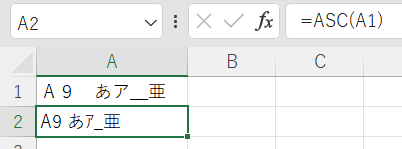
「英字」「数字」「カタカナ」「記号(半角verが存在するもののみ)」など、すべてが半角になります。
スペースやアンダーバーなども半角になりますので、注意してください。
元々半角の文字は、半角のままです。
漢字やひらがなは半角にはなりません。
JIS(全角に変換)
JIS関数を使うことによって、セル内の文字を全角に変換することができます。
下図は、A1セルの文字をJIS関数を使って全角に変換した例です。
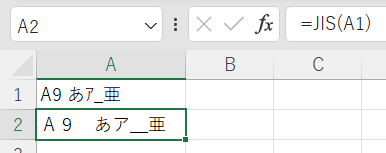
「英字」「数字」「カタカナ」「記号(全角verが存在するもののみ)」など、すべてが全角になります。
スペースやアンダーバーなども全角になりますので、注意してください。
置換で変換する
特定の文字だけ半角や全角に変換をしたい場合には便利な方法です。
下図が元データです。
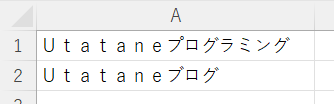
まず、変換したいセルを範囲選択します。
(全てのセルを対象とする場合は、1つのセルを選択するだけでOKです)
上部メニューの「ホーム」→「検索と選択」→「置換」をクリックします。

「検索と置換」の画面が開きますので、
「検索する文字列」の欄に元の文字列を、
「置換する文字列」の欄に変換後の文字列をそれぞれ入力し、
「すべて置換」をクリックします。
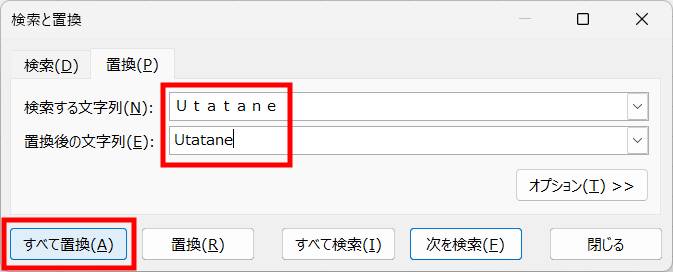
これで特定の文字だけ半角・全角を変換することができます。
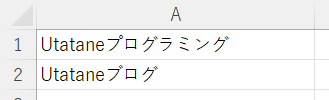
「検索する文字列」は、全角半角や大文字小文字を識別しないので、すべて半角やすべて小文字でも構いません。
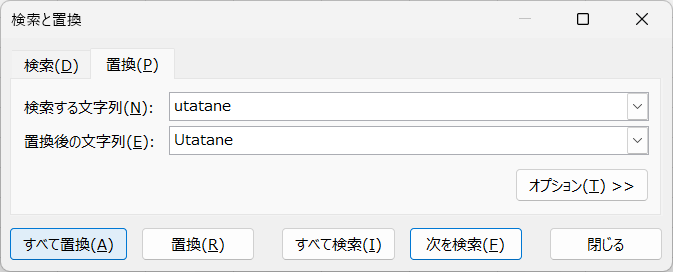
「置換後の文字列」は表示したい文字列をキチンと入力しましょう。
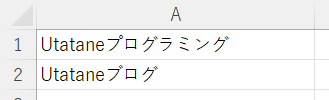
半角・全角を変換する際の注意点
関数を使った変換の注意点
ASC関数やJIS関数での変換は、セル内すべての文字が変換対象となります。
結果、そのままでいい文字まで変換されてしまうことがあります。
必要に応じて、置換を使った変換を試すか、LEFT関数などを使って変換する位置を限定しましょう。
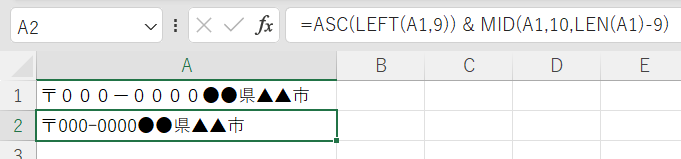
LEFT関数は、文字列の左から数文字を指定できるというものです。
この場合は、左から9文字(郵便番号まで)が半角となります。
10文字目以降はMID関数とLEN関数を使って、変換せずにそのまま表示させています。
置換を使った変換の注意点
置換を使った変換を行った場合、変換後の文字列に合わせて、表示形式が変更されてしまうことがあります。
例えば日付の表示形式になってしまったり、数値として扱われて頭の0が消えたりなどです。
そういった場合は、SUBSTITUTE関数を使うことで解決します。
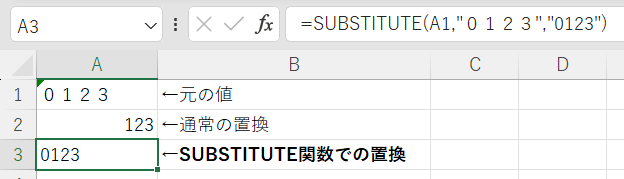
SUBSTITUTE関数は、第一引数に「値」を指定し、第二引数に「変換する文字」、第三引数に「変換後の文字」を指定することで、変換後の文字が返り値となります。
引数や返り値については、下記記事をご参考ください。
置換のように一括で処理することはできませんが、これなら表示形式を気にしなくて済みます。
最後に
Excelで半角・全角を変換する方法について解説いたしました。
当ブログでは、VBAマクロやPythonなど、時間を生み出すプログラミング術を公開しております。
この記事がわかりやすいと感じた方は、他の記事も読んでいってください。
最後までお読みいただき、ありがとうございました。がんばってください!




